题目内容
2018Premiere Pro CC 调整播放位置
题目答案
2018Premiere Pro CC 调整播放位置
如果对添加到视频轨道上的素材位置不满意,可以根据需要对其进行调整,并且可以将素材调整到
不同的轨道中。
1.在Premiere Pro CC 2018的"开始"界面中,单击"新建项目"按钮,弹出"新建项目”对 话框,设置"名称"为"记录时光",单击"确定"按钮,即可新建一个项目文件。
2.按快捷键【Ctrl + N】,弹出"新建序列"对话框,单击"确定"按钮,即可新建"序列01"。
3.按快捷键【Ctrl + I】,弹出"导入”对话框,在对话框中选择相应的文件。
4.单击"打开"按钮,导入素材文件。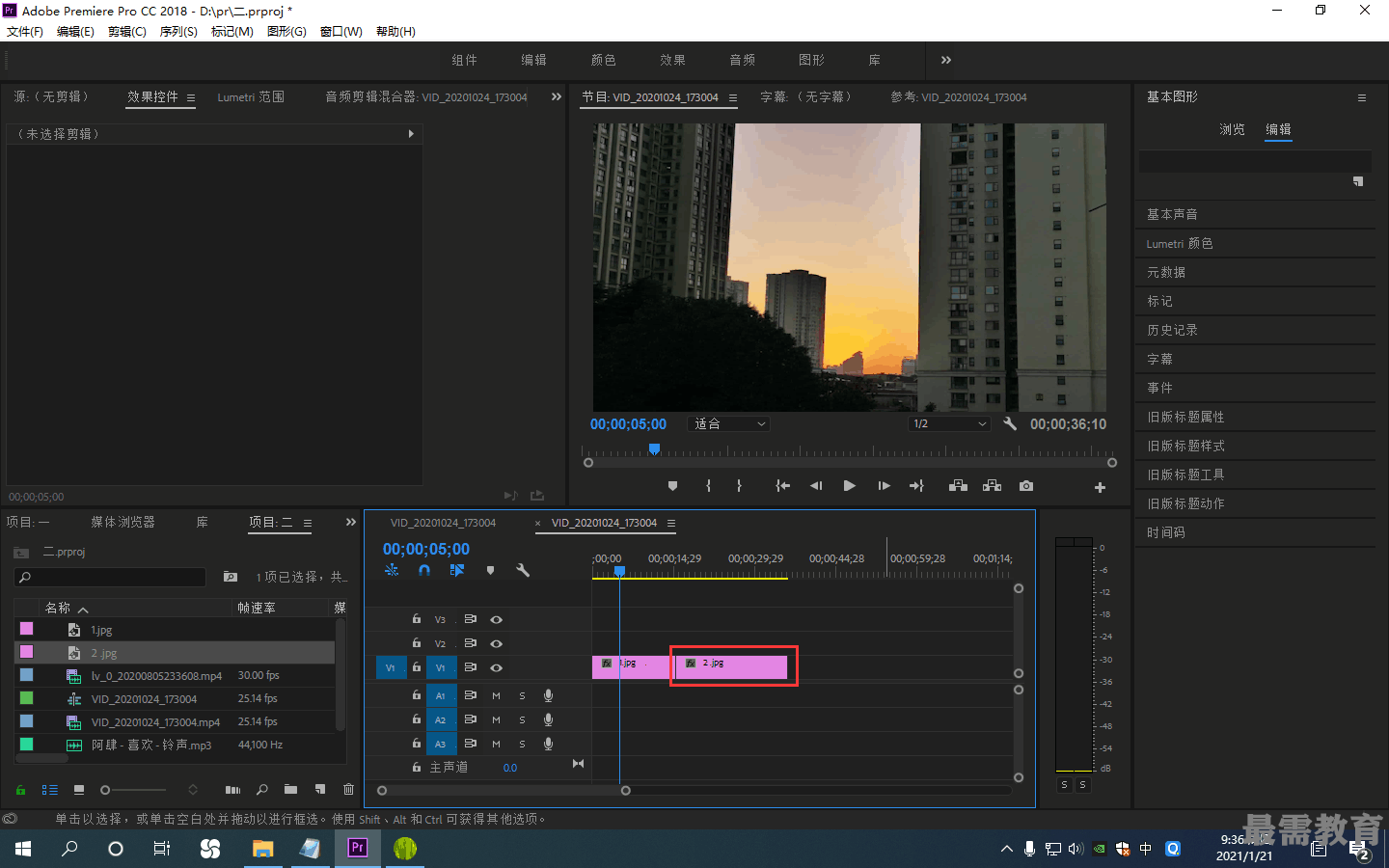
5.选取工具箱中的“选择工具”面板中导入的素材文件,按住鼠标左键,拖动至"时间轴"面板中的合适位置,如图所示。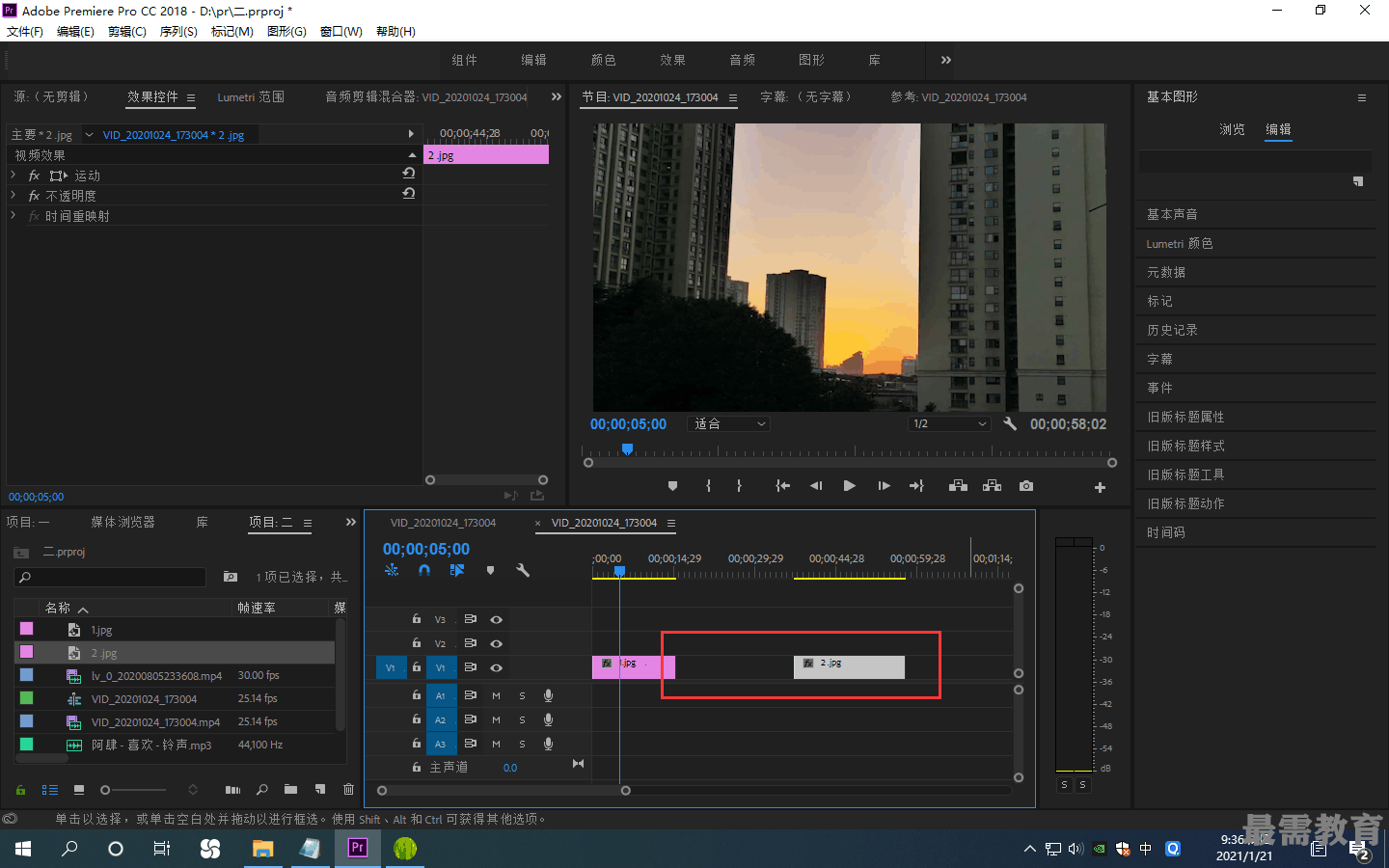
6.执行上述操作后,选择V1轨道中的素材文件,并将其拖至V2轨道中




点击加载更多评论>>